Kako koristiti Adobe Express za uklanjanje pozadine [Vodič za 2024.]
Adobe je vrlo popularan softver za uređivanje i obradu fotografija među vještim urednicima. Ovaj industrijski standardni softver od tada je platforma za uklanjanje pozadinskih slika. Nedavno su lansirali alat koji pokreće umjetna inteligencija i koji je osmišljen kako bi uklanjanje pozadinske slike učinio mnogo lakšim. Adobe Express Ukloni pozadinu alat je razvijen kako bi pomogao neprofesionalnim korisnicima da proces uređivanja oslobode gnjavaže. U ovom ćemo postu istražiti sve što trebate znati o Adobe Expressu. Na taj način vam možemo pružiti dodatne informacije i utvrditi je li to pravi alat za vas.
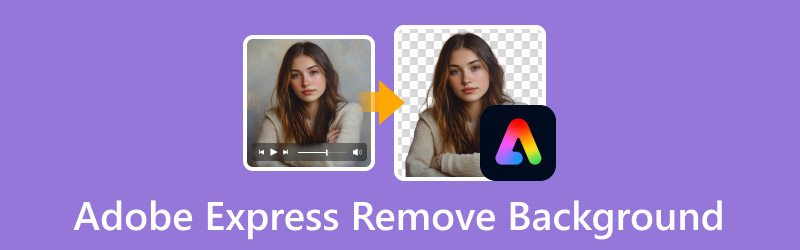
SADRŽAJ STRANICE
- Dio 1. Razumijevanje alata za uklanjanje pozadine u Adobe Expressu
- Dio 2. Kako ukloniti pozadinu u Adobe Expressu
- Dio 3. Savjeti i trikovi za čisto i profesionalno uklanjanje glukoze u krvi
- Dio 4. Najbolja alternativa za Adobe Express Background Remover
- Dio 5. Često postavljana pitanja o Adobe Express Background Removal
Dio 1. Razumijevanje alata za uklanjanje pozadine u Adobe Expressu
Prije nego što istražimo daljnje pojedinosti, dajmo malo pozadine o tome Adobe Express. Nedavno je Adobe Inc. lansirao Adobe Express Background Remover, besplatni internetski alat za uređivanje. Kao što možete pretpostaviti iz naziva, naviknut je uklonite pozadinu sa slike. Napravljen je za neprofesionalce i početnike koji žele olakšati svoje zadatke uklanjanja pozadinske slike. Najbolje od svega je što je potpuno automatiziran i ne zahtijeva ručni postupak uklanjanja pozadine. Alat pruža jednostavno iskustvo uređivanja fotografija, čineći uređivanja dostupnima svima.
Što Adobe Express Background Remover može učiniti za vas:
- Promijenite temu pozadine u jednobojnu ili sliku.
- Podržava primjenu osnovnih i duotonskih efekata na subjekt.
- Može unositi i izlaziti slike u JPG/JPEG i PNG formatima.
- Trenutno uklanja pozadinu sa slike bez ručnog uređivanja.
- Uključuje alate za promjenu veličine, obrezivanje i podešavanje vidljivosti subjekta.
Dio 2. Kako ukloniti pozadinu u Adobe Expressu
U usporedbi s drugim Adobeovim softverom, Adobe Express je dostupan online i ne zahtijeva dodatnu instalaciju softvera. Alat Adobe Express Remove BG čini izolaciju slika predmeta i pozadine učinkovitima. Koristeći naprednu AI tehnologiju, može lako ukloniti pozadinsku sliku i učiniti pozadinu prozirnom. Najbolja stvar? Omogućuje vam da uklonjenu pozadinu zamijenite bojom ili predloškom.
Korak 1. Započnite s alatom za uklanjanje pozadine na službenoj web stranici Adobe Expressa. Kliknite na Učitajte svoju fotografiju gumb za dodavanje slike za uklanjanje pozadine.
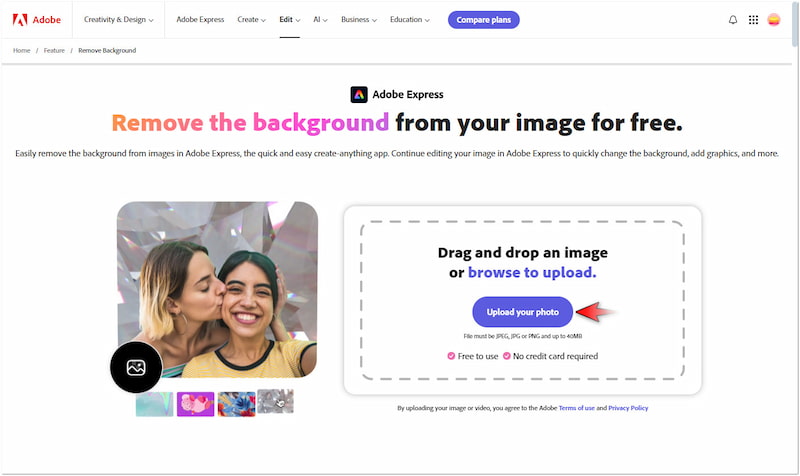
Korak 2. Nakon što dodate sliku, Adobe Express će započeti proces izolacije. Budite strpljivi s postupkom uklanjanja pozadine jer je potrebno vrijeme.
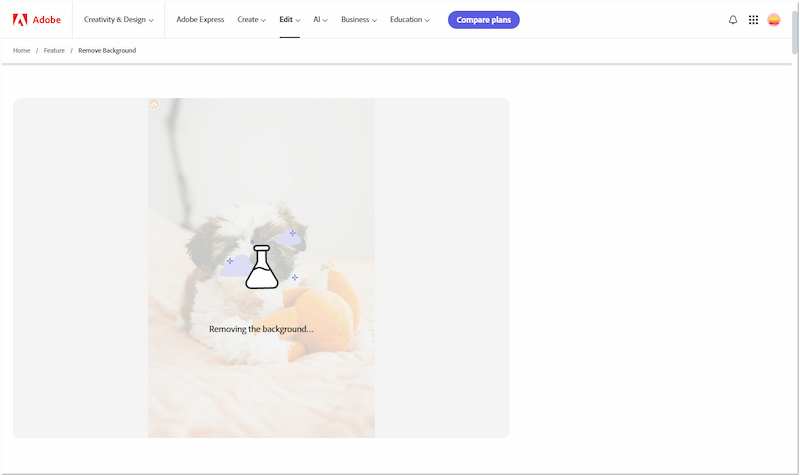
3. korak Nakon ovog koraka imate opciju spremanja slike s prozirnom pozadinom. U međuvremenu možete kliknuti Otvorite u Adobe Expressu da biste nastavili s uređivanjem.
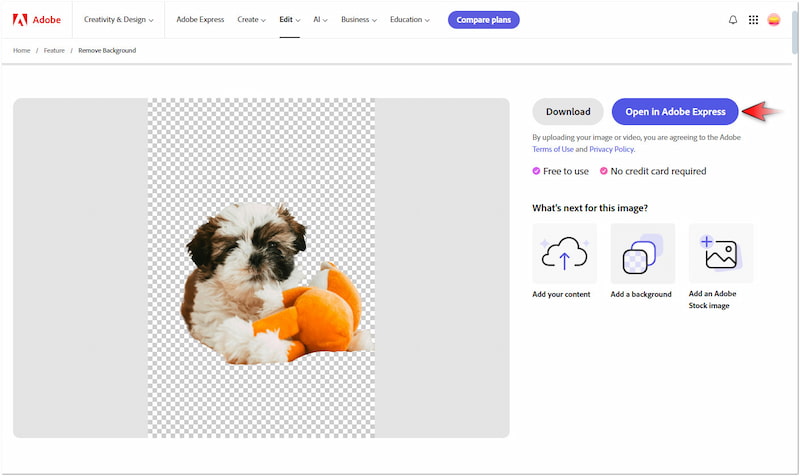
4. korak Na stranici za uređivanje programa Adobe Express kliknite na Promjena boje pozadine gumb za zamjenu uklonjene pozadine. Odaberite željenu boju iz dostupnog izbora.
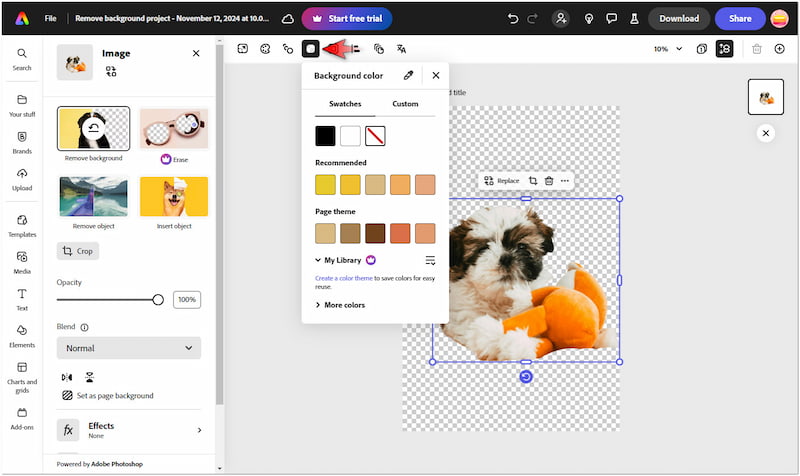
Korak 5. Nakon dovršetka zamjene boje pozadine kliknite Preuzmi u gornjem desnom navigacijskom oknu. Odaberite PNG kao izlazni format i kliknite preuzimanje datoteka spremiti.
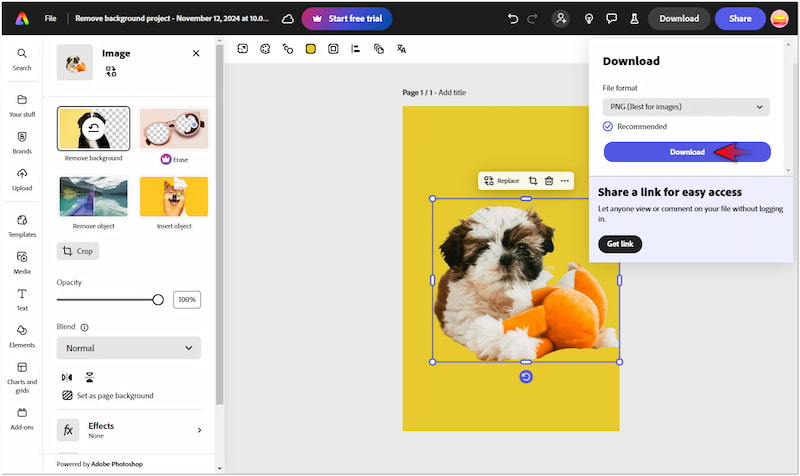
Evo kako ukloniti pozadinu u Adobe Expressu! Proces je dovoljno jednostavan za neprofesionalce i početnike jer je potpuno automatiziran. Međutim, postoje slučajevi u kojima se AI bori sa slikama koje imaju kompliciranu pozadinu.
Dio 3. Savjeti i trikovi za čisto i profesionalno uklanjanje glukoze u krvi
Počnite sa slikama visoke kvalitete
Počevši od oštre slike visoke razlučivosti daje vam vjerojatnost da dobijete čist izrez. Slike visoke razlučivosti s oštrim fokusom daju jasnije rubove i detalje. To alatima za uklanjanje pozadine olakšava razlikovanje subjekta od pozadine.
Odaberite jednostavne pozadine za najbolje rezultate
AI Background Remover alati djeluju učinkovitije kada je pozadina jednostavna i u dobrom kontrastu s objektom. Ako postoji jasna razlika, AI alati lakše prepoznaju gdje subjekt završava, a gdje počinje pozadina.
Izrežite prije uklanjanja pozadine
Izrezivanje slike radi fokusiranja na subjekt može poboljšati točnost uklanjanja pozadine. Izrezivanjem nepotrebnih detalja i centriranjem subjekta, alat može lako izolirati što treba zadržati, a što ukloniti.
Pročistite rubove nakon početnog uklanjanja
Grubi ili nazubljeni rubovi mogu učiniti da izrez izgleda neispolirano kada se postavi na drugu pozadinu. Srećom, mnogi AI alati nude opcije za pročišćavanje rubova nakon početnog uklanjanja. Ovi alati nude značajke za omekšavanje rubova kako bi se stvorio prirodan izgled oko subjekta.
Testirajte na različitim pozadinama da biste uočili probleme
Nakon uklanjanja pozadine, testirajte izrez na različitim pozadinama kako biste utvrdili sve nesavršenosti. Uključivanjem subjekta u različite boje ili teksture, možete uočiti i riješiti nedostatke koji možda nisu očiti na prozirnoj pozadini.
Dio 4. Najbolja alternativa za Adobe Express Background Remover
Adobe Express alat za uklanjanje pozadine izvrstan je izbor za jednostavne zadatke uklanjanja pozadine. Međutim, alatu nedostaje preciznost i većinu vremena daje nesavršene izreze. Kao rezultat toga, morat ćete ručno urediti rubove kako biste dobili precizne rezove. Nažalost, ne nudi osnovne alate za ručno pročišćavanje rubova predmeta. srećom, Uklanjanje pozadine Vidmore Online može biti vaša idealna opcija za izravnavanje rubova subjekta.
Vidmore Background Remover Online vrlo je fleksibilan alat koji podržava automatsko i ručno uklanjanje pozadinske slike. Usvaja najnoviju i stalno ažuriranu AI tehnologiju za precizno odvajanje subjekta od pozadine. To znači da ne morate ručno dotjerivati rubove. Ali ako više volite ručno uređivanje, alat nudi alate za čuvanje i brisanje. Povrh toga, možete promijeniti uklonjenu pozadinu bojom ili prilagođenom slikom.
Što Vidmore Background Remover Online može učiniti za vas:
- Omogućuje precizne izreze s visokokvalitetnim izlaznim rezultatima.
- Usvaja najnovije i stalno ažurirane AI algoritme.
- Podržava automatizirane i ručne procese uklanjanja pozadine.
- Pruža alate za čuvanje i brisanje za fino podešavanje slika ako je potrebno.
- Učinkovito uklanja pozadinske slike s čistim, glatkim rubovima.
Evo kako ukloniti pozadinu u Adobe Expressu:
Korak 1. Usmjerite se na službenu web stranicu Vidmore Background Remover Online.
Korak 2. Na početnoj stranici kliknite Učitaj sliku za uvoz vaše slike za uklanjanje pozadine. U međuvremenu, možete koristiti značajku povuci i ispusti ako je vaša slika izvor online.
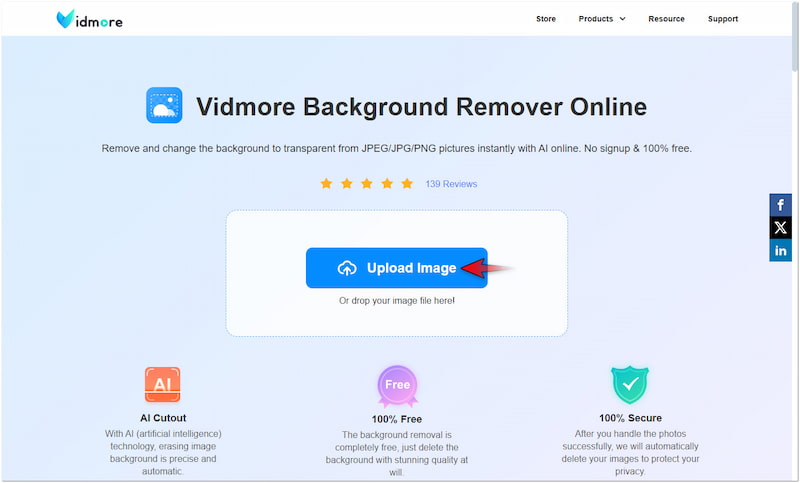
3. korak Nakon što dodate sliku, Vidmore Background Remover Online će obraditi sliku. Za manje od minute bit ćete usmjereni na stranicu za uređivanje.
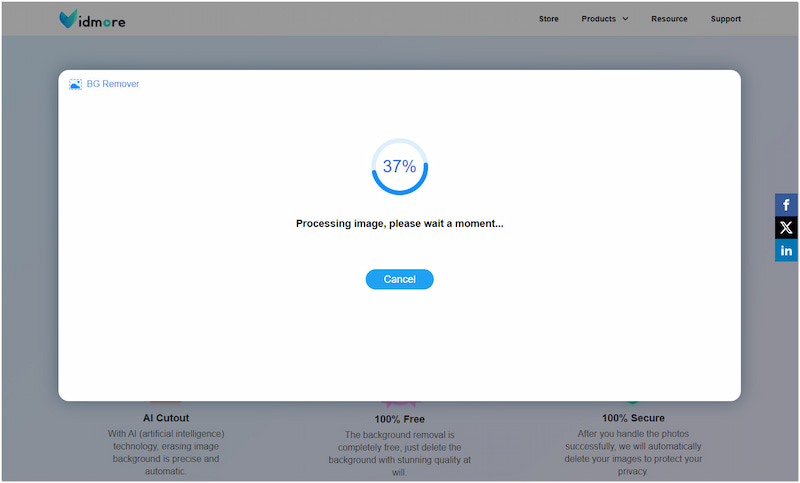
4. korak Na stranici za uređivanje dobit ćete pregled slike. Koristite alate Keep i Erase u Edge Refine odjeljak za fino podešavanje slike subjekta.
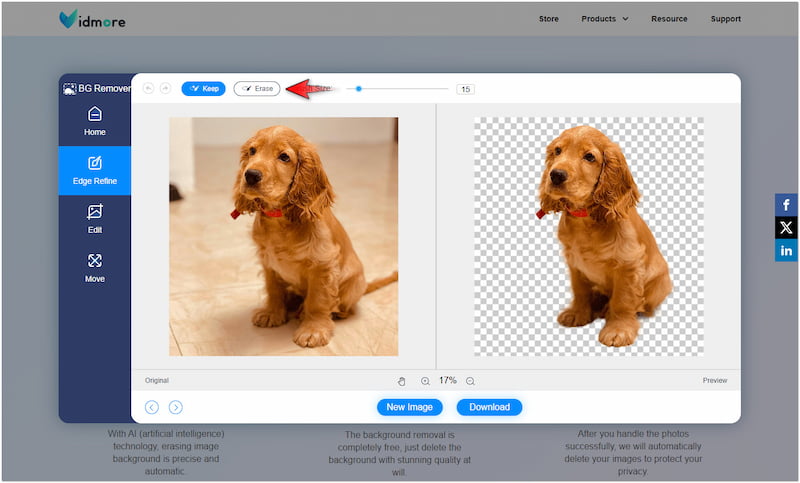
Bilješka: Prijeđite na sljedeći korak ako nemate što poboljšati na vašoj slici.
Korak 5. Prebacite se na Uredi odjeljak za promjenu uklonjene pozadine novom. Odaberite jednobojnu boju iz alata za odabir ili kliknite Slika za prijenos prilagođene slike.
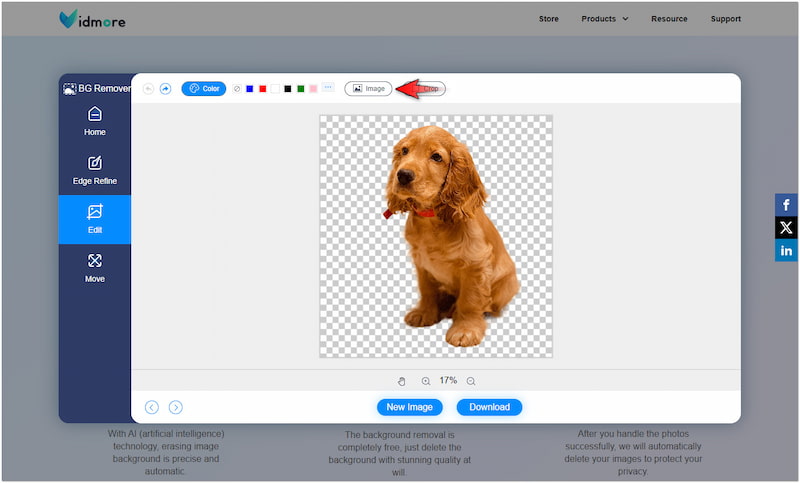
Korak 6. Kada to učinite, prijeđite na Potez odjeljak za daljnje uređivanje. Ako ste dobri s rezultatima, jednostavno kliknite preuzimanje datoteka gumb za spremanje slike.
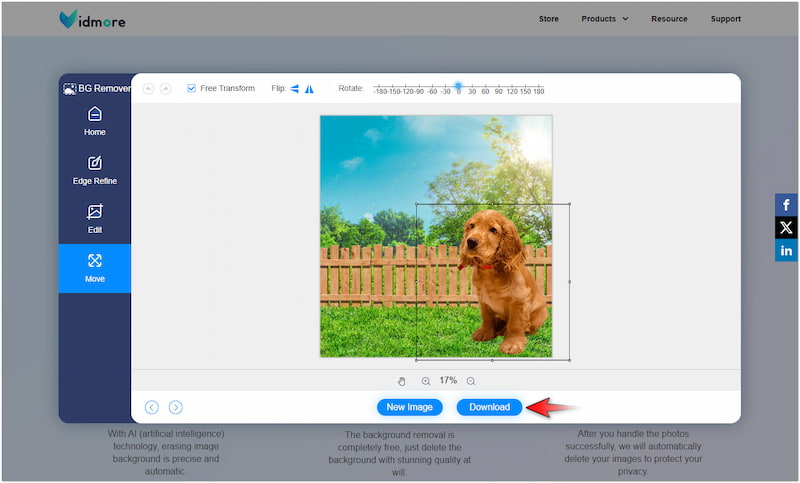
Vidmore Background Remover Online pruža točnije rezove s glatkim rubovima u usporedbi s Adobe Expressom. Najbolje od svega, omogućuje vam promijeniti boju pozadine fotografije ili prenesite prilagođenu sliku. Ova dodana funkcija omogućuje vam prekrivanje subjekta u različite pozadine bez ikakvih ograničenja.
Dio 5. Često postavljana pitanja o Adobe Express Background Removal
Je li Adobe Express Background Remover besplatan?
Da, alat za uklanjanje pozadine programa Adobe Express besplatan je za korištenje uz ograničenja. Besplatna verzija pruža jednostavno rješenje za uklanjanje jednostavnih pozadinskih slika. Ako želite puni pristup, možete koristiti plaćenu verziju Adobe Expressa.
Mogu li zamutiti pozadinu u Adobe Expressu?
Da, možete zamutiti pozadinsku sliku u Adobe Expressu. Prenesite sliku u Adobe Express i duplicirajte je u svom projektu. Zatim pomoću alata za uklanjanje pozadine izrežite subjekt na gornjoj fotografiji. Nakon toga kliknite fotografiju ispod i upotrijebite efekt zamućenja da zamutite pozadinu.
Kako ukloniti određena područja u Adobe Expressu?
Ako želite ukloniti određena područja u Adobe Expressu, možete koristiti alat za brisanje. Ovaj je alat napravljen za uklanjanje određenih područja s vaše slike. Međutim, trebali biste znati da je ovaj alat dostupan samo u inačici koja se plaća.
Zaključak
Adobe Express Remove Background dostupno je i učinkovito rješenje za svakoga tko traži brzo uklanjanje pozadine. Iako je učinkovit u jednostavnom uklanjanju pozadine, alat ne može izvršiti ručno uređivanje radi pročišćavanja rubova. Tu se postavlja Vidmore Background Remover Online. Ovaj alat nudi automatizirano uklanjanje pozadine, pružajući precizne izreze. Osim toga, podržava ručno uređivanje za pročišćavanje rubova nakon početnog uklanjanja ako je potrebno.


